S rozvojem digitálních médií a streamovacích služeb se filmy postupně staly jakýmsi digitálním souborem z fyzické mediální formy. Nejen film, ale i způsoby, jakými lidé hrají, sdílejí a spravují svá videa, se v posledních letech dramaticky změnily. Je pohodlné a módní mít spoustu filmů uložených v úložišti notebooku a přehrávat je kdykoli a kdekoli. Značný počet lidí však stále volí tradiční způsob záznamu svého života nebo přehrávání oblíbených filmů na disk DVD. Mezitím tyto kolekce disků DVD mohou bezpečně uložit vaše filmy na dlouhou dobu. Pokud jste jedním z nich, musíte hledat nejlepší DVD přehrávač, abyste mohli přehrávat DVD na vašem notebooku hladce a efektivně.
Naštěstí je to ta správná stránka, kterou potřebujete. Zhodnotíme to nejlepší DVD přehrávač pro notebook v tomto článku, ať už jde o software nebo hardware. A věříme, že určitě najdete ten, který bude vašemu notebooku vyhovovat nejvíce. Jen čtěte dál!
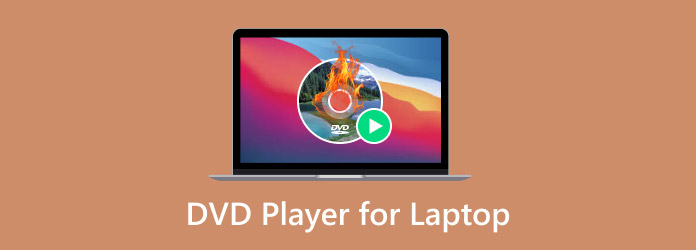
Část 1. Mohu přehrávat DVD na notebooku
Odpověď může být kladná. Přesto byste si měli osvojit správný způsob přehrávání DVD podle konfigurace vašeho notebooku. Víme, že mnoho výrobců odebralo optickou mechaniku z notebooků již dávno, protože může způsobit, že stroj bude těžkopádný.
Přehrávejte disky DVD pomocí optické jednotky na notebooku
Pokud vlastníte notebook s optickou mechanikou, můžete optickou mechaniku najít na stroji. Při přehrávání DVD na vašem notebooku postupujte takto:
Krok 1.Vložte disk DVD do jednotky pevného disku v notebooku. Váš notebook jej začne automaticky číst.
Krok 2.Chcete-li jej přehrát, spusťte ve svém notebooku vestavěný DVD přehrávač. Pokud si myslíte, že vestavěný přehrávač není tak výkonný, můžete si stáhnout další skvělý software pro přehrávání DVD.
Sledujte DVD přes externí DVD mechaniku pro notebook
Pokud jste si nedávno zakoupili notebook s odstraněnou optickou jednotkou, musíte:
Krok 1.Kupte si v obchodě externí jednotku DVD.
Krok 2.Připojte jednotku k notebooku a vložte disk do jednotky.
Krok 3Podle pokynů si stáhněte software DVD přehrávače do svého notebooku, abyste mohli DVD přehrát.
Část 2. Část 2. Top 5 externích DVD přehrávačů pro notebook
1 LG GP65NB60 8× Super Ultra Slim přenosná CD/DVD mechanika
Cena: $26,99
Pokud nemáte dostatečně velký rozpočet, DVD mechanika LG GP65NB60 8× je jednou z nejlevnějších mechanik, které si můžete pořídit. Při vypalování nebo ripování disků funguje tišeji než jiné jednotky. LG GP65NB60 8× se dodává v několika barvách, které si můžete vybrat. Běží to však trochu pomalu.
- Kompatibilní s Windows 10/11 a macOS
- Podpora jamless hry a tiché hry
- Požadavek na video paměť: 64 MB až 128 MB
- Podpora M-DISC

Klady
- 14 milimetrů vysoký lehký a tenký design
- Levná cena
- Na výběr čtyři barvy z černé, zlaté, stříbrné a bílé
- Pohon běží tiše
Nevýhody
- Rychlost ripování DVD je pomalá
- Žádná podpora pro disky Blu-ray
- V krabici nabízí pouze kabel Mini-USB-to-Type-A
2 Asus ZenDrive
Cena: $37,99
Asus ZenDrive, který je schopen pracovat na Windows, macOS a Linux, má slušnou rychlost při zápisu a čtení disku. Tento lehký disk je plug-and-play. A co víc, ZenDrive využívá technologii M-DISC, která vám pomůže ušetřit data po dlouhou dobu v náročných podmínkách.
- 8× rychlost zápisu optického úložiště
- 13milimetrový ultratenký design
- Podporujte šifrování disku pro ovládání heslem a funkce skrytých souborů
- Podpora online zálohování pro zařízení Android

Klady
- Tenký a lehký na přenášení: 228 gramů
- Může pracovat s téměř všemi operačními systémy
- Cenově dostupná alternativa k Apple USB SuperDrive na Macu
- Pohodlné a přímé přehrávání po připojení USB 2.0
Nevýhody
- Zabírá dva porty USB, což znamená, že může pracovat se zařízeními s jedním portem
- Žádná podpora pro disky DVD-R RL, DVD+R RL a Blu-ray
3 Blu-ray mechanika Asus BW-16D1X-U
Cena: $168,00
Další skvělá optická mechanika Asus, Asus BW-16D1X-U Blu-ray Drive, podporuje disky DVD i Blu-ray. Asus BW-16D1X-U může nabídnout stejnou kvalitu zvuku Blu-ray pro přehrávání disků, ale s malou ztrátou kvality obrazu. Kromě toho je rychlý pro čtení disků a ripování filmů na Blu-ray.
- 16× rychlost zápisu optického úložiště
- Podpora ripování disků Blu-ray
- Kompatibilní se všemi formáty Blu-ray, DVD a CD plus M-Disc
- Podpora portu USB 3.0 B a portu DC napájení

Klady
- Moderní a futuristický vzhled
- Kompatibilní s různými typy disků
- Vestavěný software pro zálohování zařízení Android na Blu-ray
- Rychlá rychlost čtení
Nevýhody
- Nákladná cena
- Nepředvídatelné problémy s vysouváním disků
- Částečný software nemůže fungovat na počítačích Mac
4 DVD Panasonic S700
Cena: $44,88
Pro lidi, kteří chtějí přehrávat DVD se všemi regionálními kódy, je Panasonic DVD S700 tím, který si nemůžete nechat ujít. Tato optická jednotka bez regionu se snadno používá s kompletním dálkovým ovládáním pro přehrávání disků zakoupených v různých oblastech. Mezitím jeho přehrávání zahrnuje také JPEG a MP3.
- Podpora přehrávání DVD, CD, obrázkových souborů JPEG a zvuku MP3
- Přehrávejte DVD se všemi regionálními kódy
- Podpora upscalingu nativního rozlišení starých DVD pro vyšší a větší televizory

Klady
- Podpora multi-region DVD
- Mini a lehký
- Podpora vylepšení DVD s nízkým rozlišením až na kvalitu Full HD 1080p
- Podpora poskytující kvalitu zvuku Dolby Digital Sound
- Podporujte pokračování přehrávání od místa, kde jste skončili
Nevýhody
- Žádná podpora pro všechny disky Blu-ray
- Žádná podpora formátu CPRM
5 Sony BDP S3200
Cena: $129,00
Sony BDP S3200 je další externí DVD mechanikou bez regionů. Kromě připojení HDMI je flexibilní pro připojení k Wi-Fi a ethernetu. Tuto jednotku DVD můžete použít také k přehrávání disků Blu-ray. Streamovací služby a funkce zrcadlení také zlepší váš zážitek z přehrávání.
- Podpora přehrávání disků Blu-ray, DVD, CD a přepisovatelných CD
- Podpora vestavěného Wi-Fi pro bezdrátové streamování s aplikacemi
- Podpora dálkového ovládání
- Podporujte technologii Miracast pro zrcadlení vašich smartphonů

Klady
- Nabídněte režim rychlého spuštění/načtení pro rychlé zařazení disku do fronty
- Nabídněte speciální funkci socializace pro sdílení příspěvků o filmech, videích a hudbě
- Podpora streamovacích služeb více než 200 aplikací
Nevýhody
- Drahá cena
- Žádná podpora pro 4K upscaling
- Pomalé spouštění Netflixu
Část 3. Top 5 softwaru DVD přehrávače pro notebook
Když najdete skvělou externí DVD mechaniku, její použití s výkonným softwarem pro DVD přehrávač může být perfektním řešením. Zde je pět nejlepších programů DVD přehrávače v roce 2024, které můžete zvážit.
| Podporovaný OS | Ceny | Podpora Blu-ray disků | Podpora HD/4K/8K | Rozhraní | |
| Blu-ray Master Blu-ray přehrávač | Windows 11/10/8/7, macOS | Bezplatná zkušební verze, $15,60 za měsíc | HD/4K/8K | Uživatelsky přívětivý | |
| VLC Media Player | Windows 11/10/8/7/XP, macOS | Volný, uvolnit | HD/4K/8K | Složitý | |
| 5KP přehrávač | Windows 10/8/7/Vista/XP, macOS | Volný, uvolnit | HD/4K/8K | Složitý | |
| PowerDVD | Windows 11/10 8/8.1/7 | Bezplatná zkušební verze, $59,99 pro celoživotní standard, $99,99 pro celoživotní ultra | HD/4K/8K | Jednoduchý | |
| Blu-ray přehrávač Leawo | Windows 10/8/8.1/7, macOS | Volný, uvolnit | HD/4K | Složitý |
1 Blu-ray Master Blu-ray přehrávač
Funkce
- Podpora typů DVD DVD-ROM, DVD-R, DVD+R, DVD-RW, DVD+RW, DVD-RAM, DVD-DL atd. ze všech regionů
- Podpora přehrávání Blu-ray
- Podpora forem přehrávání disků, složek, obrazových souborů ISO a souborů IFO
- Podpora téměř všech video a audio formátů
- Podpora různých nastavení přehrávání pro výběr titulků, vpřed/vzad, úpravu efektů filmu, výběr zvukových stop, správu seznamu skladeb a pořizování snímků obrazovky
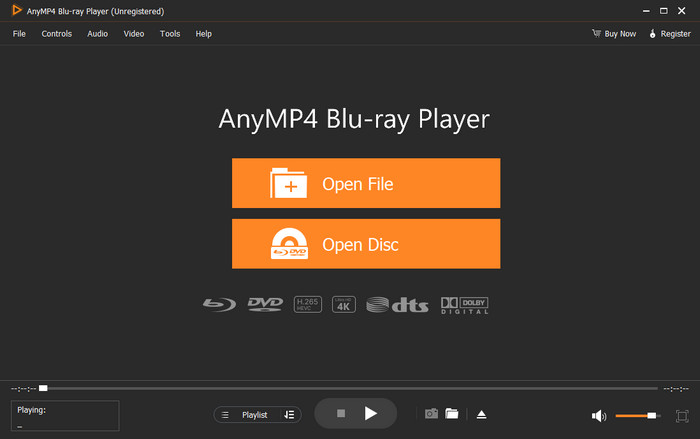
Klady
- Software DVD přehrávače bez regionů
- Podpora přehrávání DVD i Blu-ray
- Podporujte rozlišení videa 1080p HD, 4K a 8K
- Podpora téměř všech formátů videa
- Rozumný plán předplatného
- Snadno použitelný design rozhraní
- Komplexní nastavení přehrávání
Nevýhody
- Bezplatná zkušební verze nabízí omezené funkce
Sečteno a podtrženo
Blu-ray Master Blu-ray přehrávač je nejúžasnější DVD přehrávač, jaký jste kdy viděli. Tento vynikající DVD přehrávač podporuje téměř všechny typy DVD a video formáty. Bez ohledu na to, zda jste začátečník nebo profesionál, můžete se do něj snadno dostat a přejít k titulu DVD, který chcete sledovat. Abyste si na svém notebooku užili zážitek ze sledování DVD jako v kině, Blu-ray Player poskytuje podporu rozlišení v 1080p HD, 4K a 8K a také bezztrátovou kvalitu zvuku. A co víc, Blu-ray přehrávač podporuje všechny regionální kódy DVD, takže můžete přehrávat DVD odkudkoli, kde jste si s ním zakoupili.
Stažení zdarma
Pro Windows
Bezpečné stahování
Stažení zdarma
pro macOS
Bezpečné stahování
2 VLC Media Player
Funkce
- Podpora DVD disků, souborů, přehrávání souborů ISO
- Podpora převodů video formátů
- Podpora nahrávání obrazovky
- Podpora streamování MPEG a DivX
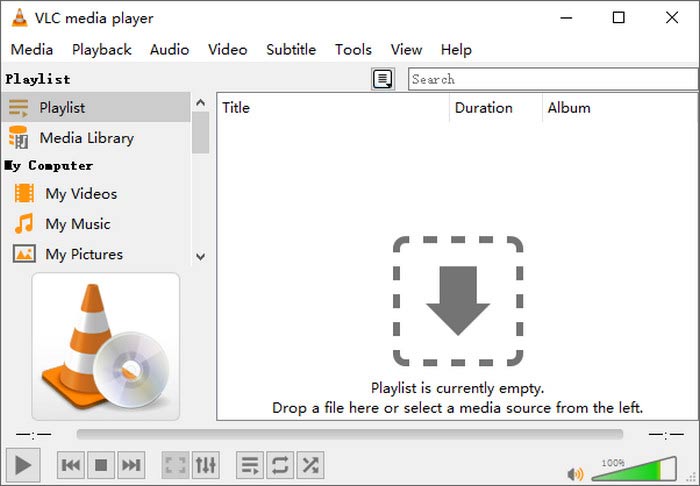
Klady
- Zcela bezplatný software přehrávače
- Kompatibilní se všemi platformami
- Podpora téměř populárních formátů jako MPEG, AVI, ASF, WMV, WMA, MP4, MOV, 3GP, OGG atd.
- Podpora převodů video formátů
- Žádné reklamy
Nevýhody
- Chybí více funkcí pro úpravu videa
- Nevhodné pro začátečníky
- Žádná podpora pro disky Blu-ray
Sečteno a podtrženo
VLC Media Player je open-source program, který je kompatibilní s PC i Mac. Je široce používán, protože toto bezplatný software pro DVD přehrávač podporuje přehrávání různých forem médií. Tato operace však může být pro nové uživatele náročná. Navíc se zdá, že není nic, co by VLC nedokázal, ale není odborníkem na každého.
3 5KP přehrávač
Funkce
- Podpora přehrávání video/audio souborů, DVD disků
- Podpora streamovacích služeb pro weby, jako je YouTube
- Podpora online rozhlasových stanic BBC, Classic FM, Hotmix radio atd.
- Podpora AirPlay a bezdrátového streamování DLNA
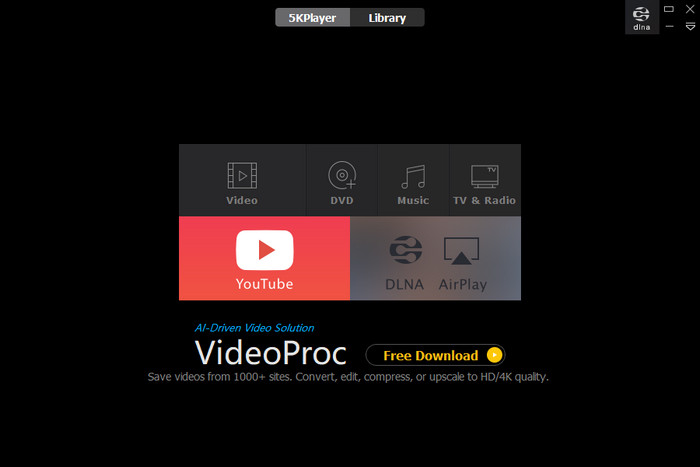
Klady
- Zdarma k použití
- Podpora přehrávání DVD disků a DVD ISO souborů
- Podpora nastavení přehrávání pro přidávání záložek, stříhání videí a pořizování snímků
- Podporujte rozlišení videa 1080p HD, 4K a 8K
- Podpora streamování zvuku a videa bezdrátově a bez ztráty kvality
Nevýhody
- Žádná podpora přehrávání Blu-ray
- Automaticky se nastaví jako výchozí přehrávač na vašem počítači
- Přehrávání se zadrhávalo při použití tlačítek rychlého převíjení vpřed nebo vzad na verzi pro Mac
Sečteno a podtrženo
5KPlayer je další bezplatný software přehrávače, který vyhovuje přehrávání DVD na notebooku. Podporuje pouze disky DVD. Můžete si vychutnat vysokou kvalitu videa až 8K s 5KPlayer na Windows a macOS. Díky streamovací službě a funkcím IPTV je všestrannější. Ale nestabilita a další problémy s přehráváním budou obtěžovat vaše sledování.
4 PowerDVD
Funkce
- Podpora vysoce kvalitního přehrávání disků DVD, Blu-ray a 4Ultra HD
- Podpora hlavních video formátů jako MP4, MKV, MOV, AVI, APNG, WebP, WebM atd.
- Podpora zvýšení kvality videa a zvuku
- Podpora 100 GB bezplatného cloudového úložiště pro sdílení v počítači, televizi a telefonech
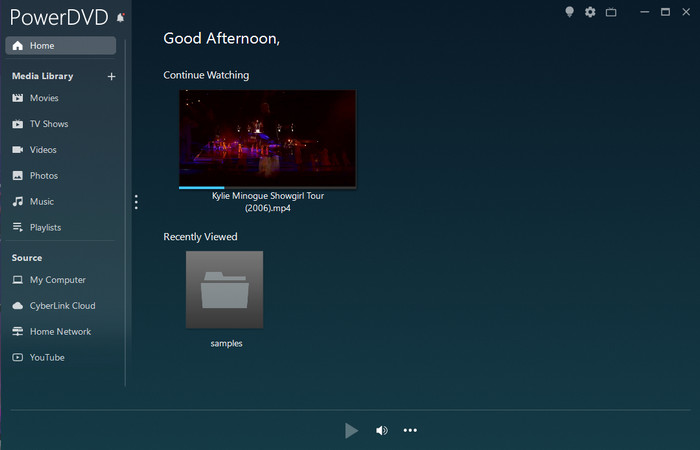
Klady
- Podpora DTS-HD, Dolby Audio a Hi-Res 7.1 prostorový zvuk
- Uživatelsky přívětivé rozhraní
- Podpora 3D přehrávání
Nevýhody
- Žádná verze pro Mac
- Náročné na zdroje
- Drahý plán předplatného
- Příliš mnoho reklam
Sečteno a podtrženo
PowerDVD je přehrávač médií pouze pro Windows. Podporuje přehrávání všech běžných DVD a Blu-ray disků. Zároveň PowerDVD vyvinul další speciální funkce pro zlepšení celkového zážitku ze sledování, jako je přehrávání 3D. Tyto funkce však zpomalují výkon systému.
5 Blu-ray přehrávač Leawo
Funkce
- Podpora DVD/Blu-ray disků, souborů, přehrávání souborů ISO
- Podpora virtuálního dálkového ovládání nabídky disku Blu-ray/DVD
- Podpora video souborů ve formátu AVI, MPEG, WMV, MP4, FLV, RMVB, MOV, Xvid, 3GP atd.
- Funkce více úhlů umožňuje uživatelům vychutnat si filmy z více kamer a přepínat úhly pohledu
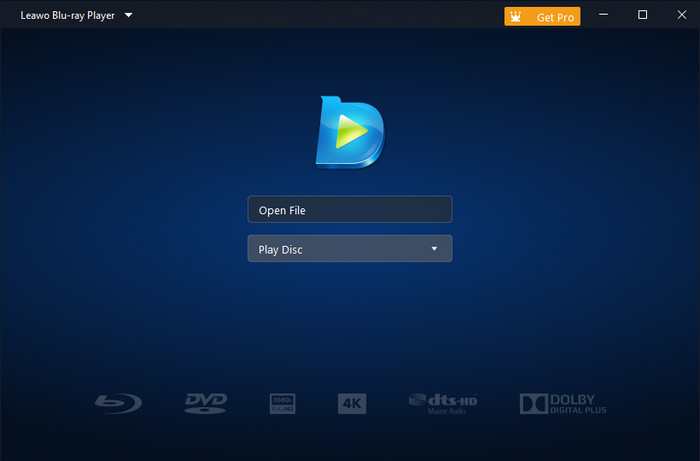
Klady
- Zdarma a bezpečné použití
- Podpora změny barvy pleti softwaru Dark a Light
- Uživatelská příručka vestavěná v softwaru
Nevýhody
- Při přehrávání disků Blu-ray příliš často havaruje
- Vkládá disky DVD/Blu-ray příliš dlouho
- Hlavně podpora přehrávání HD videa 1080p
Sečteno a podtrženo
Leawo Blu-ray Player je vhodný program pro ty, kteří zkoušejí přehrávat DVD na noteboocích. Jeho rozhraní nemá mnoho obrázků nebo nabídek, které by vás obtěžovaly. S tímto přehrávačem můžete dobře ovládat přehrávání disku. Ale Leawo Blu-ray Player opravdu potřebuje vylepšení stability.
Část 4. Jak připojit DVD přehrávač k notebooku
Když získáte ideální externí DVD přehrávač pro přenosný počítač, můžete je připojit podle následujících kroků:
Krok 1.Zapněte notebook.
Krok 2.Zapojte jeden konec kabelu USB do externí jednotky DVD. Poté připojte druhý konec k notebooku.
Krok 3Když jsou fyzická připojení zabezpečená, podle pokynů si stáhněte související software pro přehrávání.

Spropitné
Pokud má váš notebook pouze výstupní port HDMI, můžete k jejich připojení použít kartu pro zachycení videa.

Krok 4.Klikněte na níže uvedená tlačítka a stáhněte si a nainstalujte si bezplatný Blu-ray přehrávač Blu-ray Master do svého notebooku. Spusťte nejlepší DVD přehrávač pro notebook.
Stažení zdarma
Pro Windows
Bezpečné stahování
Stažení zdarma
pro macOS
Bezpečné stahování

Krok 5.Klikněte Vložte disk automaticky přidat DVD, které chcete sledovat, do softwaru. Pomocí dostupných nastavení můžete upravit hlasitost, titulky, pořídit snímky obrazovky atd.

Část 5. DVD přehrávač na notebooku nefunguje
Při přehrávání DVD na notebooku existuje mnoho různých typů problémů, které brání správnému přehrávání DVD, například žádný zvuk, chyba přehrávání, disk se nečte atd.
Znečištěný nebo poškozený diskToto je nejčastější důvod. Škrábance, prach nebo otisky prstů mohou bránit mechanice v čtení dat. Disk můžete jemně otřít alkoholem a hadříkem, který nepouští vlákna.
Nekompatibilní kódy regionůPřehrávač DVD je regionálně uzamčen. Musíte se ujistit, že vložený DVD disk pochází ze stejného regionu jako váš přehrávač DVD.
Problémy s ochranou proti kopírováníVětšina DVD disků má ochranu proti kopírování. DVD disky můžete použít k jejich dešifrování a poté je přehrát v softwaru DVD přehrávače v notebooku.
Zastaralý softwareUjistěte se, že jste aktualizovali software DVD přehrávače na nejnovější verzi, aby mohl správně načítat a přehrávat DVD.
Nesprávné nastavení zvuku: Pokud vaše DVD neslyšíte žádný zvuk, může to být způsobeno nesprávným nastavením zvuku v DVD přehrávači. Nebo by problém mohl být v ovladačích zvukové karty.
Část 6. Nejčastější dotazy k DVD přehrávači pro notebook
-
Mají některé notebooky ještě DVD přehrávač?
Ne tak moc. Stále více výrobců se rozhodlo odstranit vestavěný DVD přehrávač uvnitř notebooku. Díky tomu může být notebook lehčí.
-
Mohou všechny notebooky přehrávat DVD?
Ano. I když váš notebook nemá uvnitř optickou mechaniku. Pomocí externí jednotky DVD můžete přehrávat disky CD nebo DVD.
-
Proč se na mém notebooku nepřehrává DVD?
Tento problém může způsobit mnoho důvodů. Vaše jednotka DVD je vypnutá, disk DVD je znečištěný nebo poškozený, kód regionu DVD není kompatibilní s vaším přehrávačem a další.
Zabalení
A máme tu konečně konec článku. Věříme, že jste čtením získali vše o přehrávání DVD na svém notebooku. Vypsali jsme ty nejlepší DVD přehrávač pro notebook s deseti softwarem a hardwarem, které si můžete vybrat. Pokud si myslíte, že hardware je dražší. Ekonomický a výkonný software přehrávače, jako je Blu-ray Master Blu-ray Player, může odstranit všechny vaše starosti. Stáhněte si ji a užijte si fantastický zážitek ze sledování DVD na vašem notebooku!
Více od Blu-ray Master
- Nejlepší software 4 DVD přehrávače pro MacBook Air/Pro/iMac
- Můžete přehrávat DVD na PS4 nebo PS3? Zde jsou 2 funkční metody
- Můžete přehrávat DVD na Wii? Ano, zde je průvodce
- 100% bezplatné způsoby řešení VLC nepřehrává DVD a problémy s nefunkčností
- Nejlepší aplikace pro DVD přehrávač – 2 bezplatné způsoby přehrávání DVD na iPadu a Androidu
- [Vyřešeno]Mohu přehrávat DVD na Blu-ray přehrávači?
Nejlepší DVD přehrávač



